Odkąd w iPhone pojawiła się możliwość korzystania z eSIM, czyli opcja używania drugiego numeru telefonu, regularnie słyszę o problemach jakie pojawiają się u użytkowników, którzy zdecydowali się na Dual SIM, bo tak się ta funkcja nazywa w iPhone. A ponieważ ostatnio sam byłem świadkiem konsekwencji jej nieprawidłowej konfiguracji, postanowiłem poniżej opisać jak to powinno wyglądać po bożemu.
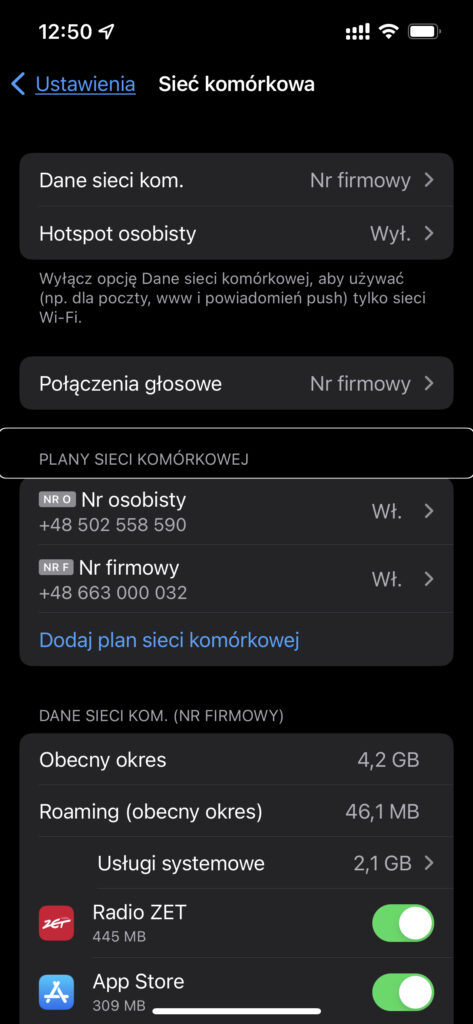
I żeby nie było, poniższy wpis wcale nie odkrywa Ameryki. Samo Apple na stronie Używanie funkcji Dual SIM z kartą eSIM opisuje, jak należy skonfigurować iPhone, aby jednoczesne korzystanie z obu numerów telefonów działało poprawnie. Ja to tylko przełożę na nasze. 😉
Po co w ogóle ten Dual SIM?
Powodów może być sporo. Generalnie chodzi o to, abyśmy mieli możliwość korzystania z dwóch planów komórkowych w naszym iPhone. Jeden numer prywatny, drugi służbowy. Jeden polski, drugi zagraniczny. Jeden dla żony, drugi dla kochanki. Jeden do rozmów, drugi do Internetu. Itd. Osoby mające taką potrzebę, doskonale ją identyfikują, więc nie będę się nad tym rozwodził.
Typowy przejaw problemu
Zacznę jednak od opisania sytuacji, w jakiej sam uczestniczyłem. Będąc ostatnio w Krakowie zatrzymałem się w hotelu, w którym akurat gościł mój znajomy. Jak łatwo przewidzieć, spotkaliśmy się na pogaduchy. Żeby nie siedzieć i nie gadać na pusto, zamówiliśmy sobie małe co nieco z dostawą do hotelu, a nawet samego pokoju. W oczekiwaniu na dostawę znajomy odebrał telefon. I akurat tak się złożyło, że w tym właśnie momencie gdy toczył rozmowę, próbował się do niego dodzwonić Dostawca. Niestety, próbując nawiązać połączenie, Dostawca otrzymywał jedynie informację, że Znajomy ma wyłączony telefon, lub znajduje się poza zasięgiem. W efekcie zrobiło się zamieszanie, ponieważ Dostawca na recepcji próbował wyjaśniać czy to rzeczywiście z tego hotelu było zamówienie, potwierdzał poprawność numeru u osoby przyjmującej zamówienie, itd. Finalnie i tak Znajomy musiał pofatygować się osobiście do Recepcji z wyjaśnieniami, oraz po odbiór samego zamówienia. A mogliśmy uniknąć całego zamieszania, gdyby iPhone znajomego był odpowiednio skonfigurowany.
O co więc w tym wszystkim chodzi?
Generalnie sprawa jest bardzo prosta. Jeśli w danym momencie aktywny jest jeden numer telefonu, bez względu na to czy jest to zwykła karta SIM, czy eSIM, to ten drugi nr jest nieaktywny. W powyższym przykładzie, Znajomy złożył zamówienie z numeru X, a odebrał połączenie z numeru Y. Gdy rozmawiał przez telefon, dostawca próbował dodzwonić się na numer X, który akurat w tym momencie był nieaktywny. A w sytuacji, gdy nr jest nieaktywny, osoba próbująca się na niego dodzwonić otrzymuje właśnie taki, albo bardzo podobny komunikat informujący, że abonent ma wyłączony telefon, lub jest poza zasięgiem. Czyli nie ma żadnej informacji o zajętości połączenia. Wybierający numer nie wie, że osoba do której dzwoni jest w zasięgu sieci komórkowej, że cały czas jest obecna, i że tylko chwilowo zajęta jest rozmową z kimś innym.
Więc jak rozwiązać ten problem?
Generalnie istnieją dwa rozwiązania. Pierwsze jest bardzo proste, ale najczęściej dodatkowo płatne. Wystarczy u operatora jednego numeru ustawić przekierowanie na drugi. Oczywiście w tej sytuacji nie byłby nam potrzebny do odbierania połączeń z dwóch numerów telefon obsługujący Dual SIM. Ale zawsze możemy chcieć dzwonić i wysyłać wiadomości z dwóch numerów, a to już wymaga odpowiednich ustawień w iPhone.
Prawidłowa konfiguracja Dual SIM w iPhone
W tym miejscu nie będę opisywał całego procesu konfiguracji połączeń. Skupię się jedynie na kwestiach istotnych dla możliwości stałego pozostawania w zasięgu na obu numerach telefonu. A one wymagają włączenia jedynie dwóch ustawień w naszych iPhone.
Rozmowy przez Wi-Fi
Przede wszystkim na obu numerach musimy włączyć usługę Rozmowy przez Wi-Fi. W tym celu:
- Otwieramy Ustawienia / Telefon / Rozmowy przez Wi-Fi.
- Wybieramy jeden z dostępnych planów taryfowych.
- Stukamy w pole Rozmowy przez Wi‑Fi, aby włączyć tę opcję.
- Gdy włączymy Rozmowy przez Wi‑Fi na jednym numerze, cały proces powtarzamy na kolejnym.
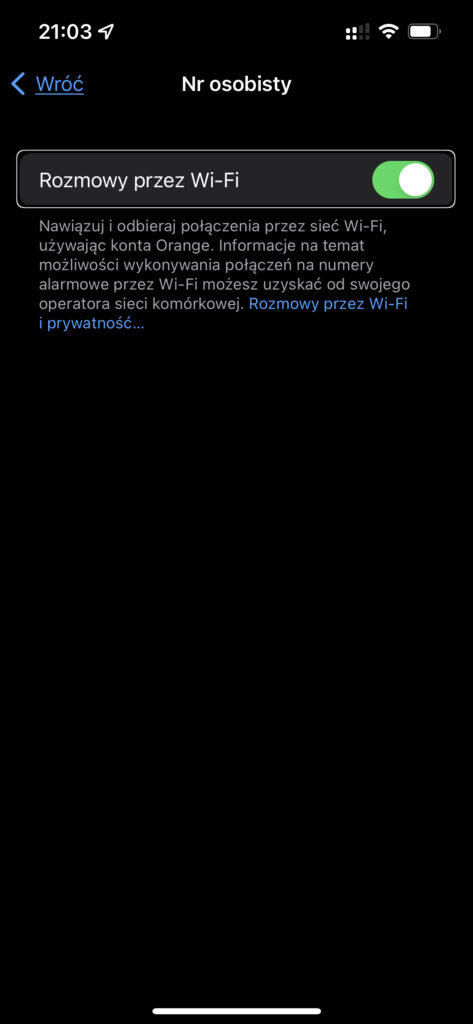
Jeśli tylko wasz operator udostępnia funkcję WiFi Calling – tak brzmi jej oficjalna nazwa, to zostanie ona włączona. WiFi Calling działa u wszystkich czterech głównych operatorów komórkowych w Polsce, a także ich budżetowych brandów, jak nju mobile i Flex w Orange, Red Bull Mobile w Play, Heyah w T-Mobile, oraz Plush w Plusie.
Nazwa samej usługi może być nieco myląca, bowiem nie chodzi w niej tylko o to, aby łączyć się przez sieć Wi-Fi, ale generalnie aby połączenia głosowe nawiązywać przez Internet, w tym również ten komórkowy.
Zmiana numeru danych sieci komórkowej
Kolejna opcja, którą musimy ustawić, to Zmiana numeru danych sieci komórkowej. Dzięki niej, w trakcie naszej rozmowy głosowej na jednym numerze telefonu, połączenie internetowe automatycznie przyłączane będzie na drugi nr. W tym celu udajemy się do:
- Ustawienia / Sieć Komórkowa / Dane sieci kom., Nazwa Numeru.
- I tam włączamy opcję Przełączanie danych kom..
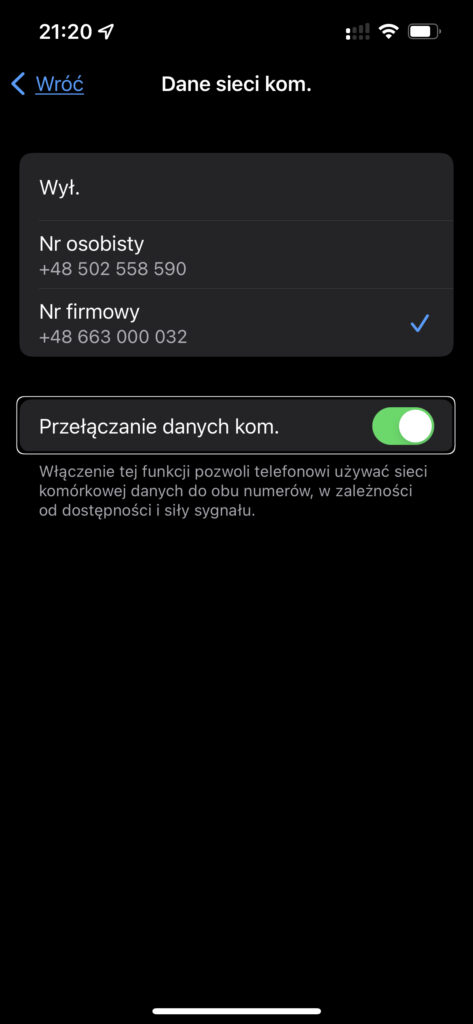
Ta opcja generalnie powinna być domyślnie włączona, ale lepiej to sprawdzić, a w razie czego włączyć.
UWAGA! Po wprowadzeniu powyższych ustawień powinniście ponownie uruchomić iPhone. Będziecie mieli wtedy pewność, że przy ponownym logowaniu do sieci, wszystkie ustawienia zostały przesłane do waszego operatora, lub operatorów.
Jak to działa?
Działa to bardzo prosto. Jeśli mamy wszystko skonfigurowane jak powyżej, to w momencie gdy rozmawiamy z kimś na jednym numerze, to drugi nr obsługuje połączenie internetowe, na które, po wykryciu braku dostępności połączenia komórkowego, jego operator przełączy nadchodzące połączenie z klasycznego – komórkowego, na takie internetowe właśnie.
Niestety, dalej jest już różnie. Tj. jedni operatorzy udostępnią dzwoniącej osobie sygnał naszej zajętości, a inni nie. Ale zawsze osoba dzwoniąca będzie wiedziała, że jesteśmy w zasięgu sieci komórkowej, a my w trakcie rozmowy będziemy na bieżąco informowani, że ktoś, a nawet kto, próbuje się do nas dodzwonić. W takiej sytuacji możemy przełączyć się na drugie połączenie, odrzucić je, przekierować dzwoniącego na pocztę głosową, lub wysłać wiadomość dzwoniącemu, np. aby odezwał się później.
Warto w tym miejscu zastanowić się jeszcze nad Pocztą Głosową. Niektórzy operatorzy, jeśli mamy włączoną usługę automatycznej sekretarki, zamiast informować o zajętości odpowiednim sygnałem, od razu przekierowują dzwoniącą osobę do poczty głosowej. Osobiście mam wszędzie powyłączaną tę usługę, ale ona również może być przydatna w naszej sytuacji. Nawet jeśli nie odbierzemy takiego dodatkowego połączenia, to z poczty głosowej otrzymamy informację o próbie połączenia z danego numeru, albo powiadomienie o pozostawieniu wiadomości głosowej.
Podsumowanie
Generalnie kwestia odpowiedniego ustawienia iPhone w zakresie prawidłowej obsługi Dual SIM jest dość prosta, więc nie bardzo mogę zrozumieć skąd te wszystkie problemy o jakich słyszę od znajomych. W każdym razie Roman, z którym spotkałem się w Krakowie, aktualnie jest już bardzo zadowolonym użytkownikiem Dual SIM w iPhone. Przy okazji bardzo mu dziękuję za inspirację i możliwość przeprowadzenia testów ustawień na jego telefonie.
Na koniec dodam jeszcze tylko, że powyższe problemy dotyczą wszystkich modeli iPhone obsługujących Dual SIM, za wyjątkiem modeli z serii 13 i nowszych. One po pierwsze obsługiwać mogą nie tylko jeden, ale wiele numerów eSIM. Po drugie, mogą w tym samym czasie jednocześnie obsługiwać dwie aktywne karty. Więc jeśli w iPhone 13 XXX mamy tylko dwa numery, to nie będziemy musieli wprowadzać ww. ustawień. Jeśli jednak numerów będzie więcej, to powyższy opis przyda się z pewnością.
Dajcie proszę znać w komentarzach, jak korzystanie z dwóch numerów telefonu wygląda z Waszej perspektywy.




Warto by jeszcze coś powiedzieć o wysyłaniu SMS. Mam i iOS i Android, a w iOS na iPhonie 13 Pro niestety nadal nie ma opcji przełączenia karty w trwających już konwersacjach. Androidy mają tę opcję standardowo. Jeśli chcę wymusić wysłanie z innej karty, muszę na chwilę wyłączyć na wszelki wypadek tę, z której nie chcę wysłać wiadomości. Można to zapamiętać, ale wolałbym jednak przełączanie karty w samej konwersacji. Dodam, że zdarza mi się mieć w iPhonie różne fizyczne karty SIM – polskiego Playa albo niemieckiego Aldi Talka, podczas gdy ESIM mam zawsze tę samą, czyli Vodafone z moich ojczystych Czech.